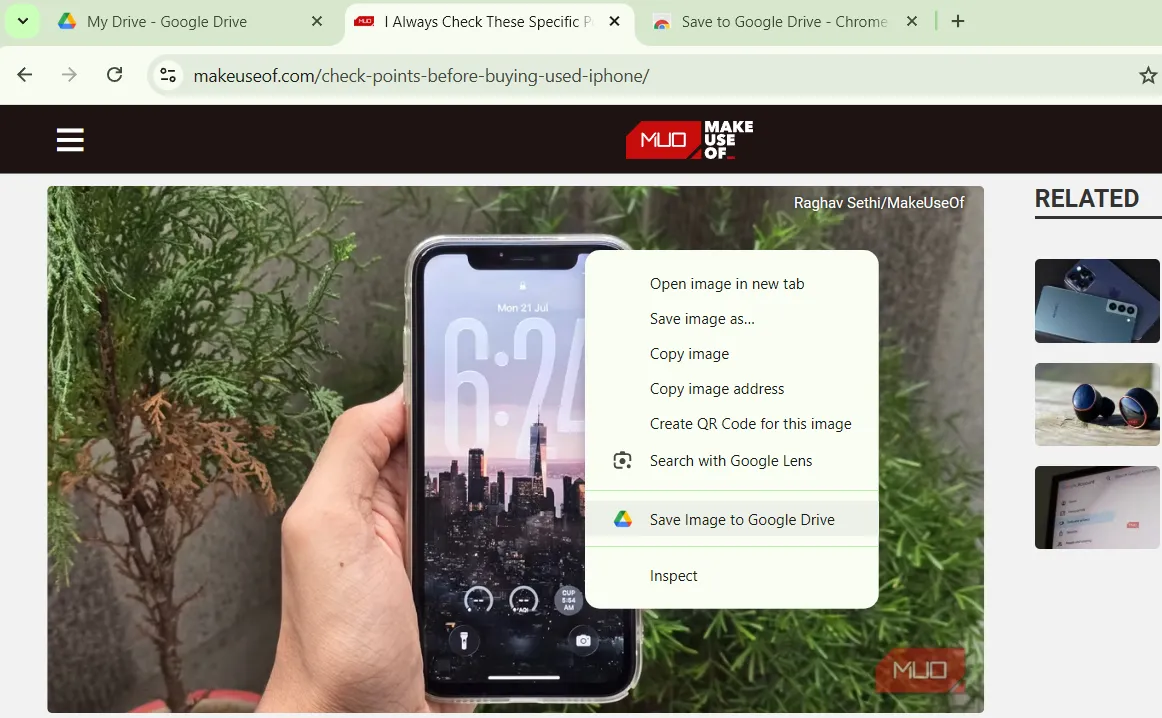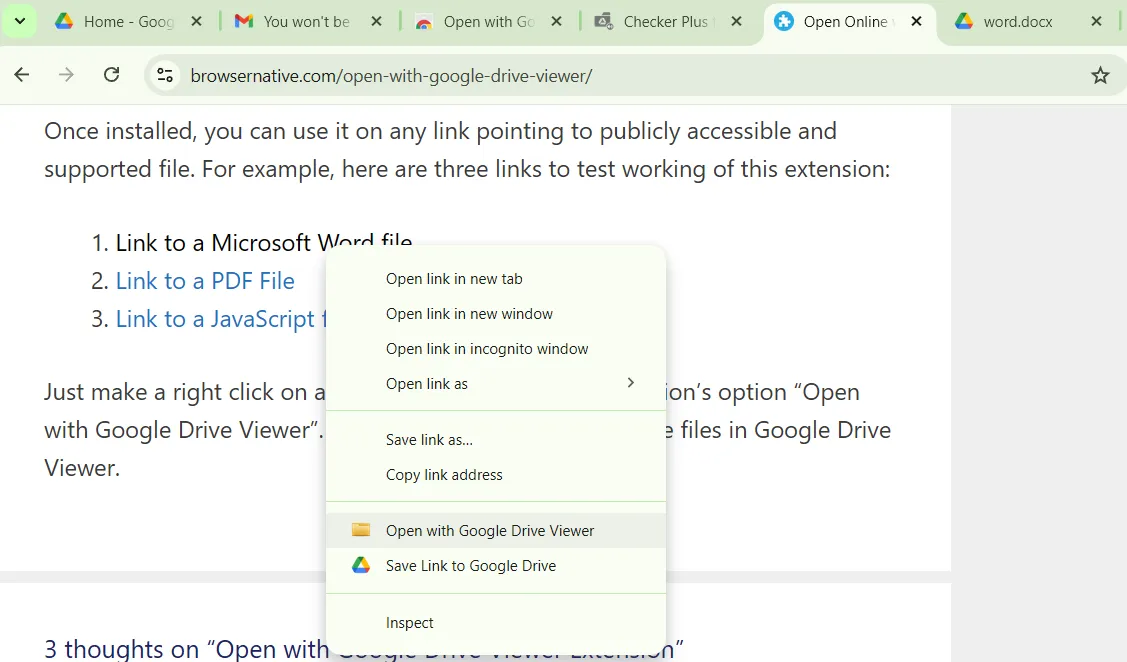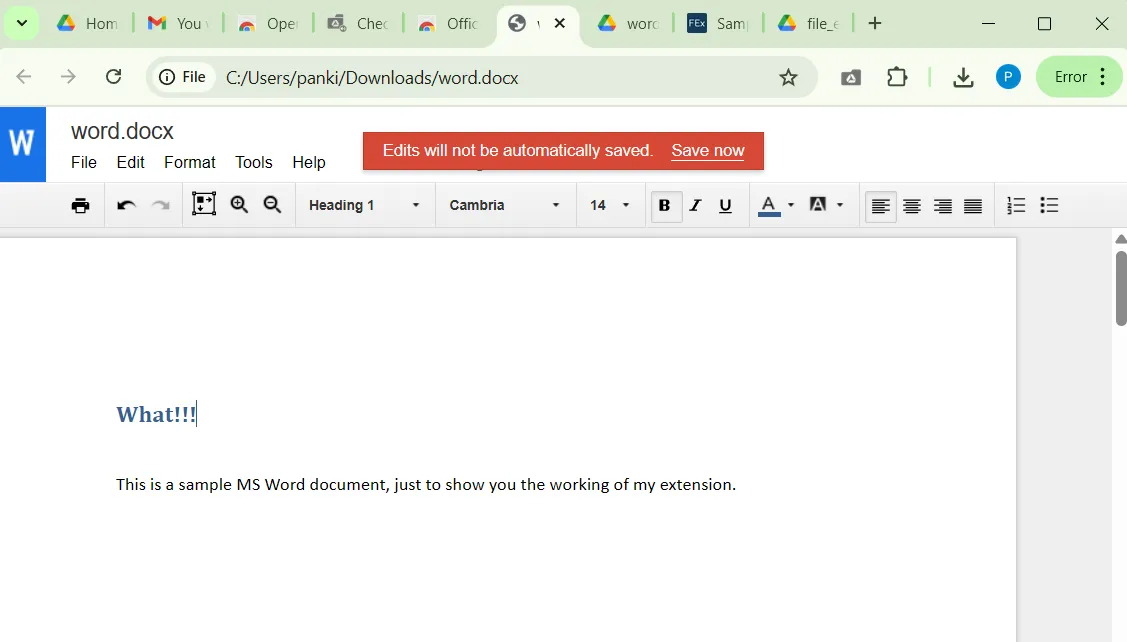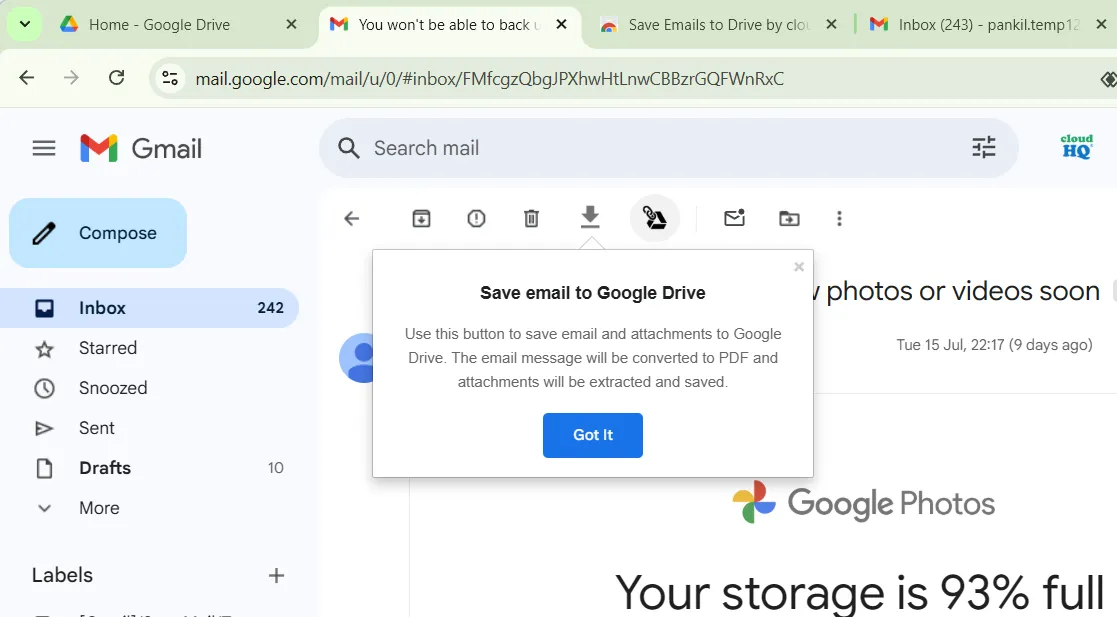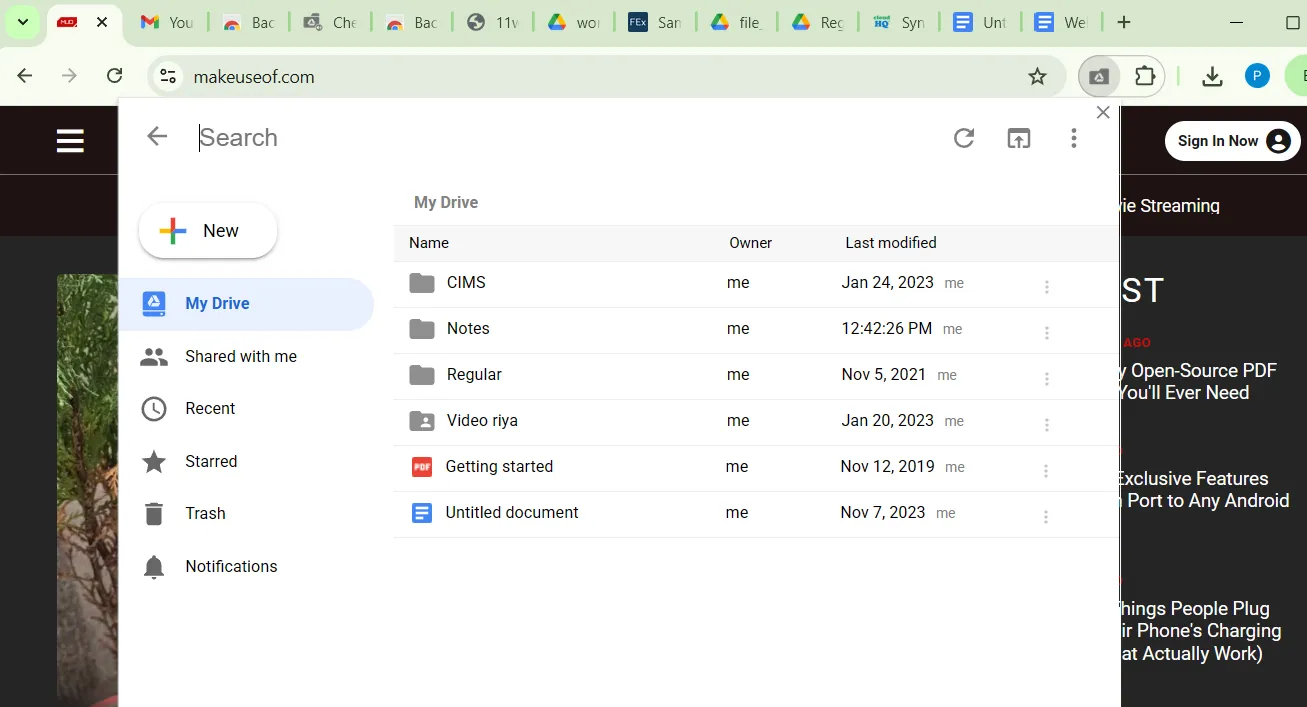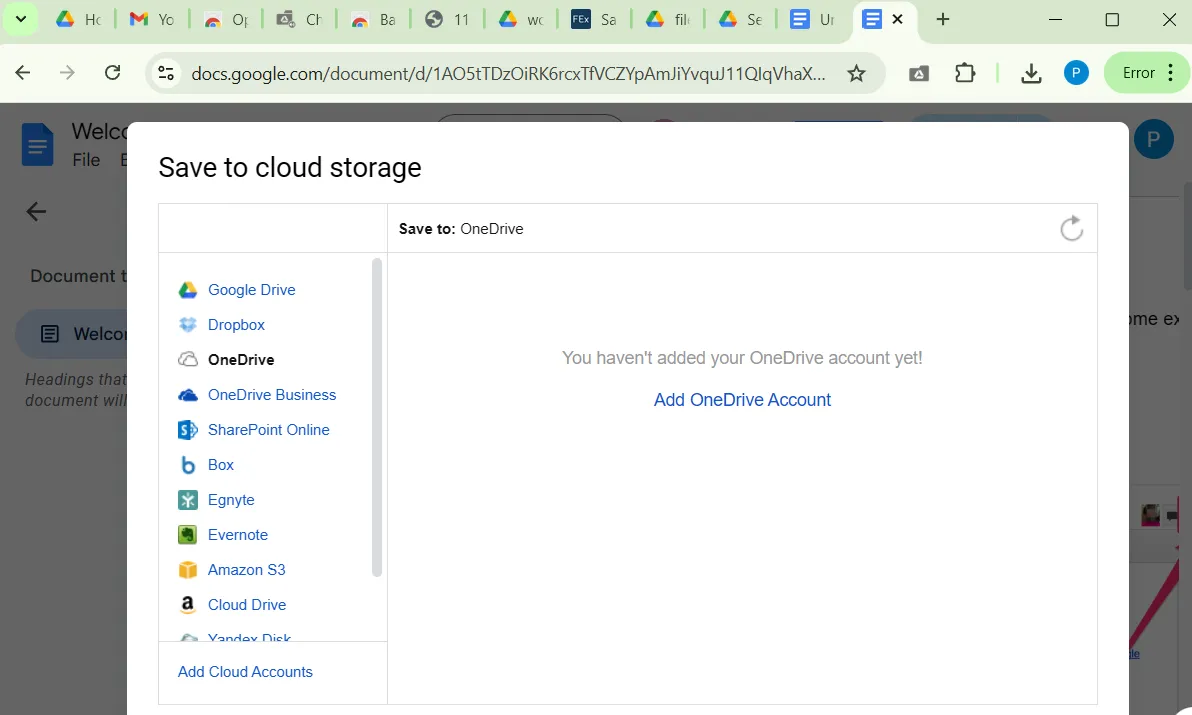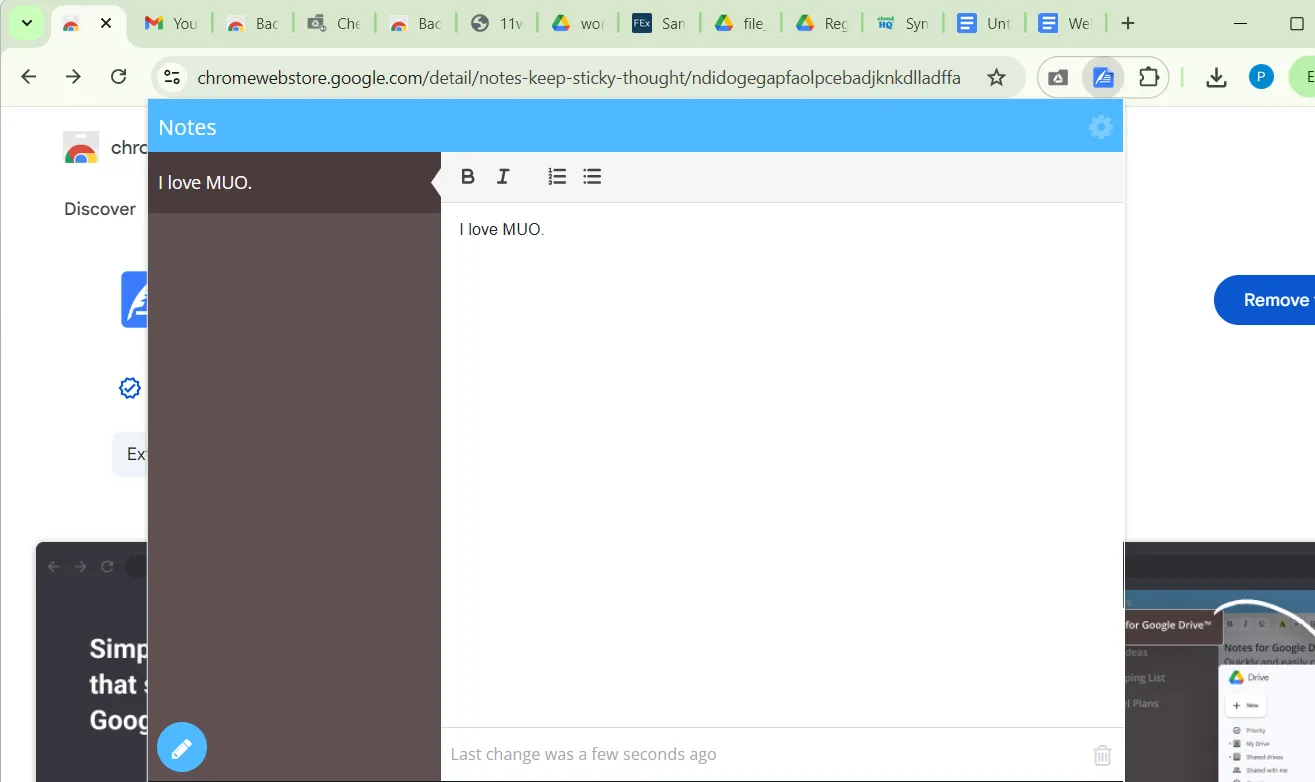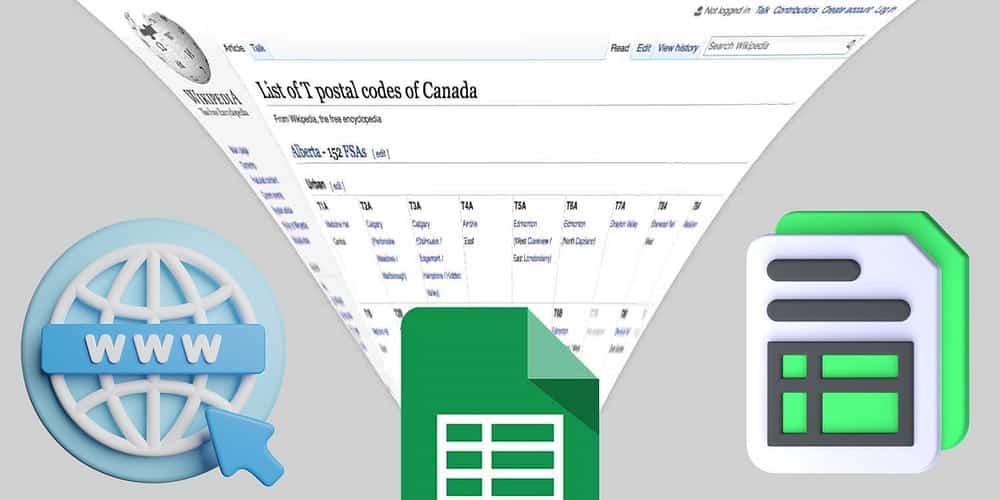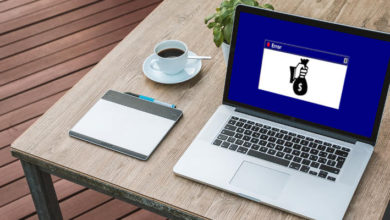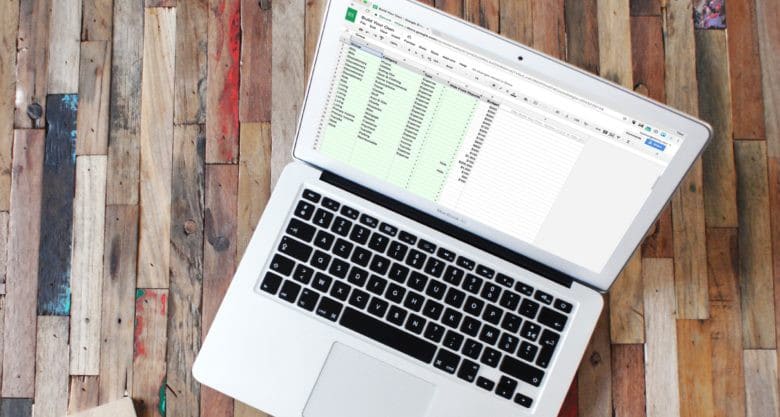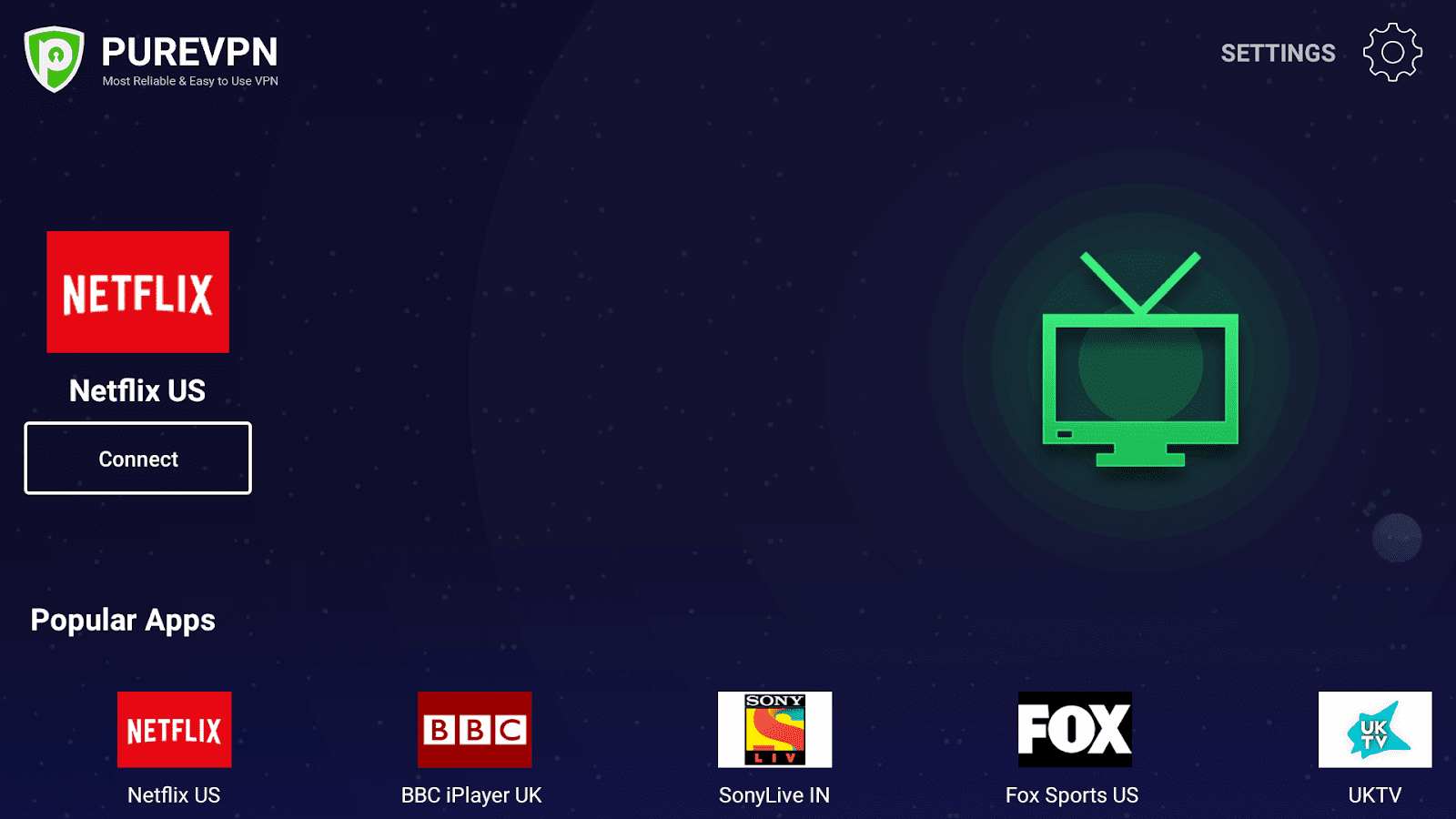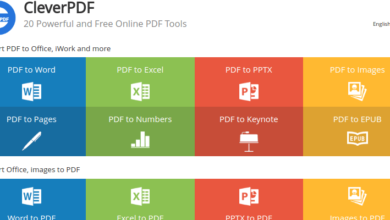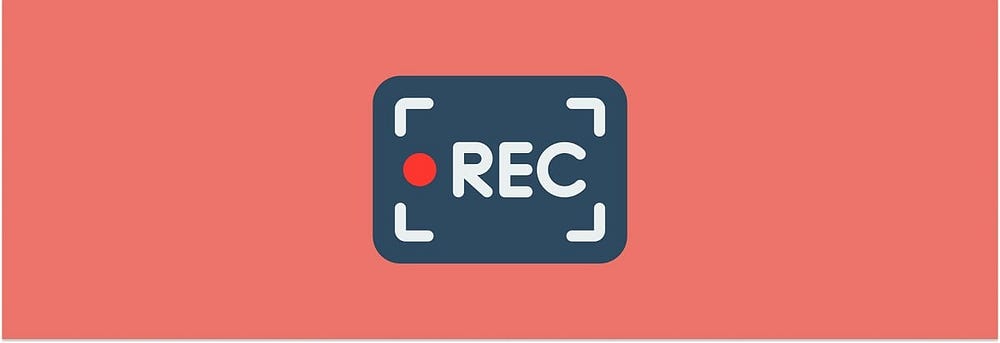يعتبر Google Drive أداة رائعة لتخزين ومشاركة الملفات، ولكنه يصبح أكثر قوة وفعالية عند استخدام الإضافات المناسبة. إذا كنت تقضي وقتًا طويلاً في حفظ الملفات على Google Drive، أو البحث في المجلدات، أو نقل الملفات منه، فإن تثبيت إضافات المتصفح الصحيحة يمكن أن يُحدث فرقًا كبيرًا في إنتاجيتك. هذه الإضافات تعمل على تبسيط مهامك اليومية، وتسريع سير العمل، وتوفير الوقت الثمين. اكتشف كيف يمكنك تحسين تجربتك في Google Drive وتحقيق أقصى استفادة من هذه الخدمة السحابية القوية.
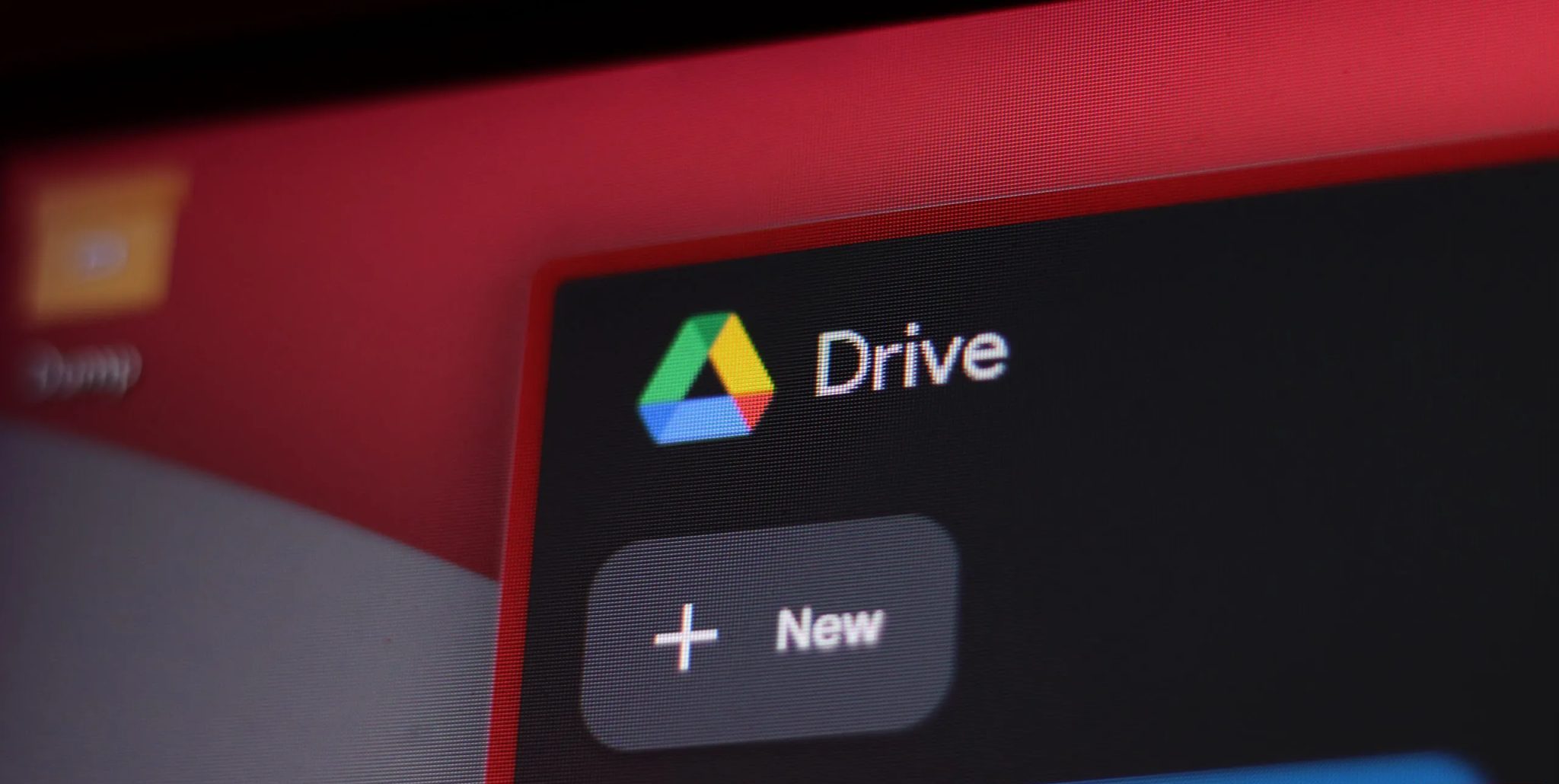
روابط سريعة
7. Save to Google Drive
أثناء تصفحك للويب، من المؤكد أنك ستصادف مقالًا مفيدًا، أو صورة مثيرة للاهتمام، أو ملف PDF هام تود حفظه. بدلًا من ملء سطح المكتب بالتنزيلات ثم نسيانها لاحقًا، يمكنك استخدام إضافة Save to Google Drive للمتصفح Chrome. هذه الإضافة المميزة توفر لك طريقة سهلة وفعالة لحفظ المحتوى الهام مباشرةً إلى حسابك في Google Drive.
بمجرد تثبيت الإضافة، يمكنك النقر بزر الماوس الأيمن على أي صورة أو ملف PDF واختيار “Save [File] to Google Drive” (حفظ [الملف] إلى Google Drive). يمكنك حتى حفظ صفحة ويب بأكملها عن طريق النقر على أيقونة Save to Google Drive الموجودة بجوار شريط العنوان. هذه الميزة توفر لك الوقت والجهد، وتضمن لك الاحتفاظ بنسخة من أي صفحة ويب مهمة بنقرة واحدة.
تتيح لك قائمة خيارات الإضافة تحديد كيفية حفظ صفحات الويب، سواء كملف PNG أو ملف HTML أو مستند Google Doc. يمكنك أيضًا تعيين مجلد افتراضي في Google Drive للحفاظ على جميع اكتشافاتك على الويب منظمة بشكل أنيق. والأفضل من ذلك، أن حفظ كل شيء مباشرةً إلى Google Drive يضمن توفر ملفاتك على الفور عبر جميع أجهزتك، مما يتيح لك الوصول إليها من أي مكان وفي أي وقت. هذه الإضافة ضرورية لكل من يستخدم Google Drive ويرغب في تبسيط عملية حفظ المحتوى من الويب.
6. Open With Google Drive Viewer
في بعض الأحيان، كل ما تحتاجه هو إلقاء نظرة سريعة على مستند Word أو مراجعة ملف PDF أرسله لك شخص ما. بدلاً من حفظ الملف على جهاز الكمبيوتر الخاص بك ثم فتحه في تطبيق مختلف، تتيح لك إضافة “Open With Google Drive Viewer” (عارض Google Drive) عرض الملف مباشرة في متصفحك.
طريقة عمل هذه الإضافة بسيطة للغاية. كل ما عليك فعله هو النقر بزر الماوس الأيمن على الملف الذي تريد عرضه واختيار “Open with Google Drive Viewer” من قائمة السياق. سيتم فتح الملف في علامة تبويب جديدة، معروضًا بشكل أنيق في عارض Google Drive المدمج. هذه الإضافة مثالية لعرض المستندات والعروض التقديمية وحتى محتويات ملفات ZIP دون الحاجة إلى تنزيلها أولاً، مما يوفر لك الوقت والمساحة على جهازك.
وإذا تبين أن الملف يستحق الحفظ، يمكنك إضافته إلى Google Drive الخاص بك مباشرةً من العارض. تدعم الإضافة مجموعة واسعة من التنسيقات، بما في ذلك DOC و XLS و PDF و PPT و ZIP و HTML و TXT و JS وغيرها الكثير، مما يجعلها أداة متعددة الاستخدامات للتعامل مع أنواع مختلفة من الملفات.
إذا كنت تستخدم Microsoft Edge، يمكنك بالفعل فتح ملفات Office دون الحاجة إلى تنزيلها أولاً. للقيام بذلك، انتقل إلى Settings > Downloads وقم بتمكين خيار Open Office files in the browser.
5. Office Editing for Docs, Sheets & Slides
على الرغم من إمكانية فتح ملفات Microsoft Office داخل نظام Google، مثل فتح مستند Word في Google Docs، فإن ذلك يتطلب عادةً بضع خطوات إضافية، مثل تشغيل Docs أو Sheets أو Slides، وتحميل الملف، والانتظار حتى يتم تحويله. ولكن إذا كان كل ما تحتاجه هو إلقاء نظرة سريعة أو إجراء تعديل بسيط، فإن إضافة Office Editing for Docs, Sheets & Slides من Google يمكن أن توفر عليك هذه المتاعب.
مع تثبيت هذه الإضافة، يمكنك سحب ملف Word أو Excel أو PowerPoint مباشرةً إلى متصفحك. بمجرد القيام بذلك، سيتم فتح الملف في علامة تبويب جديدة، حيث يمكنك عرضه أو إجراء تعديلات عليه دون الحاجة إلى تحويل الملف أو حفظه في Google Drive. هذه الميزة مفيدة بشكل خاص للمستخدمين الذين يتعاملون بشكل متكرر مع ملفات Office ولكنهم يفضلون استخدام متصفح Chrome لمهامهم اليومية.
عند الانتهاء من العرض أو التحرير، يمكنك حفظ التغييرات بتنسيق الملف الأصلي، وبالتالي تجنب أي إحراج في التعامل مع الزملاء أو العملاء الذين ما زالوا يستخدمون Office. بالطبع، إذا كنت تفضل ذلك، يمكنك اختيار تحويل الملف إلى إصدار Google Docs أو Sheets أو Slides، والذي يتم حفظه تلقائيًا في Google Drive. هذه المرونة تجعل هذه الإضافة أداة قيمة لأي شخص يعمل في بيئة تتعاون فيها أنظمة Office و Google.
4. Save Emails to Google Drive by cloudHQ
فوضى البريد الوارد أمر واقع. بين الإيصالات والعقود وجداول الرحلات وسلاسل الرسائل الإلكترونية الطويلة، من السهل أن تضيع المعلومات المهمة. يتيح لك امتداد Save Emails to Google Drive إنشاء نسخ احتياطية ثابتة من رسائل البريد الإلكتروني الرئيسية ومرفقاتها، مما يضمن الحفاظ على بياناتك الهامة.
يسهل هذا العثور على رسائل البريد الإلكتروني المهمة عندما تحتاج إليها. والأفضل من ذلك، يمكنك اختيار حفظ رسائل البريد الإلكتروني في مجلد Drive مشترك، مما يمنح أعضاء الفريق وصولاً فورياً دون الحاجة إلى إعادة توجيه لا نهاية لها. هذه الميزة تعزز التعاون وتضمن وصول الجميع إلى المعلومات الضرورية بسرعة وكفاءة.
بعد تثبيت الامتداد، يلزم إجراء عملية إعداد موجزة. ستحتاج إلى إنشاء حساب cloudHQ، ومنح الأذونات اللازمة، واختيار المجلد الذي يجب أن تذهب إليه رسائل البريد الإلكتروني المحفوظة. هذه الخطوات تضمن أن تكون عملية الحفظ آمنة ومنظمة بشكل صحيح.
بمجرد الإعداد، يصبح الحفظ سهلاً مثل تحديد رسالة بريد إلكتروني واحدة أو أكثر في Gmail والنقر فوق رمز Save to Google Drive. يدعم الامتداد حفظ رسائل البريد الإلكتروني بتنسيق PDF و TXT و HTML و EML، بحيث يمكنك اختيار التنسيق الذي يناسبك. هذا التنوع في التنسيقات يمنحك مرونة في كيفية إدارة رسائلك الإلكترونية وأرشفتها، مما يضمن توافقها مع احتياجاتك المختلفة.
3. Checker Plus for Google Drive
إذا كانت هناك إضافة واحدة لـ Google Drive تستحق التثبيت، فهي Checker Plus. بمجرد تثبيتها، يمكنك النقر على أيقونتها في شريط الأدوات للوصول إلى Google Drive الخاص بك دون الحاجة إلى فتح صفحة ويب منفصلة. تعتبر إضافة Checker Plus for Google Drive أداة أساسية للمستخدمين الذين يعتمدون على Google Drive بشكل يومي، حيث توفر وصولاً سريعاً وسهلاً للملفات والمجلدات المخزنة.
يمكنك البحث بسهولة في Drive الخاص بك، وإعادة تسمية المستندات، وحذف الملفات، وحتى فتحها مباشرة من النافذة المنبثقة للإضافة. إنها أداة مريحة لأي شخص يحتاج إلى الدخول والخروج من Google Drive طوال اليوم. توفر هذه الميزة الوقت والجهد، حيث تلغي الحاجة إلى التنقل بين علامات التبويب المختلفة أو فتح تطبيقات متعددة.
لا يقتصر Checker Plus على الوصول السريع إلى Google Drive فحسب، بل يرسل أيضًا إشعارات فورية في الوقت الفعلي عندما يفتح شخص ما ملفًا أو يعدله أو ينقله أو يحذفه. يمكنك تخصيص الملفات والمجلدات التي تريد مراقبتها، بحيث تتلقى فقط التنبيهات المهمة حقًا. تضمن هذه الإشعارات بقاءك على اطلاع دائم بالتغييرات التي تطرأ على ملفاتك الهامة، مما يتيح لك الاستجابة بسرعة لأي تحديثات أو تعديلات. تعتبر هذه الميزة مفيدة بشكل خاص للفرق التي تتعاون في المشاريع وتعتمد على Google Drive لمشاركة الملفات.
2. مزامنة ونسخ احتياطي لـ Google Drive إلى الخدمات السحابية الأخرى
تُحفظ مستندات Google، وجداول البيانات، والعروض التقديمية تلقائيًا في Google Drive. ولكن ماذا لو أردت حفظ بعضها في خدمات تخزين سحابية أخرى؟ لا داعي لتنزيل الملف ثم تحميله يدويًا إذا كان لديك إضافة “مزامنة ونسخ احتياطي لـ Google Drive” المثبتة على متصفحك.
بفضل هذه الإضافة، ستظهر لك أيقونة “حفظ في” في الزاوية العلوية اليمنى من مستندات Google أو جداول البيانات. انقر عليها لعرض قائمة بالخدمات السحابية المتاحة. حدد وجهتك المفضلة، وسجل الدخول إلى حسابك، وسيتم مزامنة ملفك. علاوة على ذلك، ستستمر أي تغييرات تجريها في الحفظ في الوقت الفعلي.
تعمل إضافة “مزامنة ونسخ احتياطي” أيضًا مع مجلدات Google Drive الموجودة لديك. لذلك، إذا كان هناك مجلد معين تريد الاحتفاظ به متزامنًا مع خدمة أخرى، فما عليك سوى فتح هذا المجلد في Drive والنقر فوق “مزامنة هذا المجلد”. سيوجهك معالج الإعداد بعد ذلك خلال عملية توصيله بمزود التخزين السحابي المفضل لديك. هذه الميزة تسهل عملية إدارة ملفاتك وتضمن وجود نسخة احتياطية منها في أماكن متعددة، مما يوفر لك أمانًا إضافيًا ومرونة أكبر في الوصول إلى بياناتك من أي مكان وفي أي وقت. يعتبر استخدام هذه الإضافة خطوة مهمة نحو تحسين إدارة البيانات السحابية وزيادة الإنتاجية.
1. Notes: Keep Sticky Thoughts in Google Drive
إذا كنت تجد نفسك تفتح Google Keep أو مستندات Google Docs بشكل متكرر لتسجيل فكرة عابرة أو تذكير سريع، فإن إضافة Notes هي الحل الأمثل. هذه الإضافة تسهل عليك تدوين الأفكار، المهام، التذكيرات، والإلهامات المفاجئة مباشرةً في Google Drive الخاص بك.
لاستخدامها، كل ما عليك فعله هو النقر على أيقونة Notes في شريط أدوات المتصفح الخاص بك والبدء في الكتابة – الأمر بهذه البساطة. يتم حفظ كل ملاحظة كملف Google Docs في مجلد “Notes” داخل Google Drive. تستخدم الإضافة السطر الأول من ملاحظتك كعنوان، مما يسهل عليك العثور على ملاحظاتك باستخدام خاصية البحث في Google Drive.
والأفضل من ذلك، أنك لست مضطرًا لمغادرة نافذة المتصفح الحالية لمراجعة ملاحظاتك. ما عليك سوى النقر على أيقونة الإضافة مرة أخرى، وستظهر نافذة عرض مصغرة تتيح لك التمرير عبر جميع ملاحظاتك المحفوظة وتعديلها دون الحاجة إلى فتح Google Drive.
يعتبر Google Drive في حد ذاته أداة قوية، ولكن مع الإضافات الصحيحة، يمكنك تحويله إلى شيء أفضل. سواء كنت ترغب في حفظ الملفات على الفور، أو عرض المستندات بسلاسة، أو تدوين الملاحظات بسرعة، أو مزامنة المحتوى عبر منصات سحابية متعددة، فإن هذه الإضافات تجعل كل ذلك ممكنًا.
والأهم من ذلك، أنها تتيح لك القيام بذلك بسلاسة ودون مقاطعة تدفق عملك. لذا، جرب الإضافات التي تناسب احتياجاتك، وستصبح تجربتك مع Google Drive أفضل بكثير.